搜索
条件列字段设置
适用图表类型
本页所列字段设置适用于所有图表类型
筛选器区域
-
已拖入字段逻辑属性为维度时
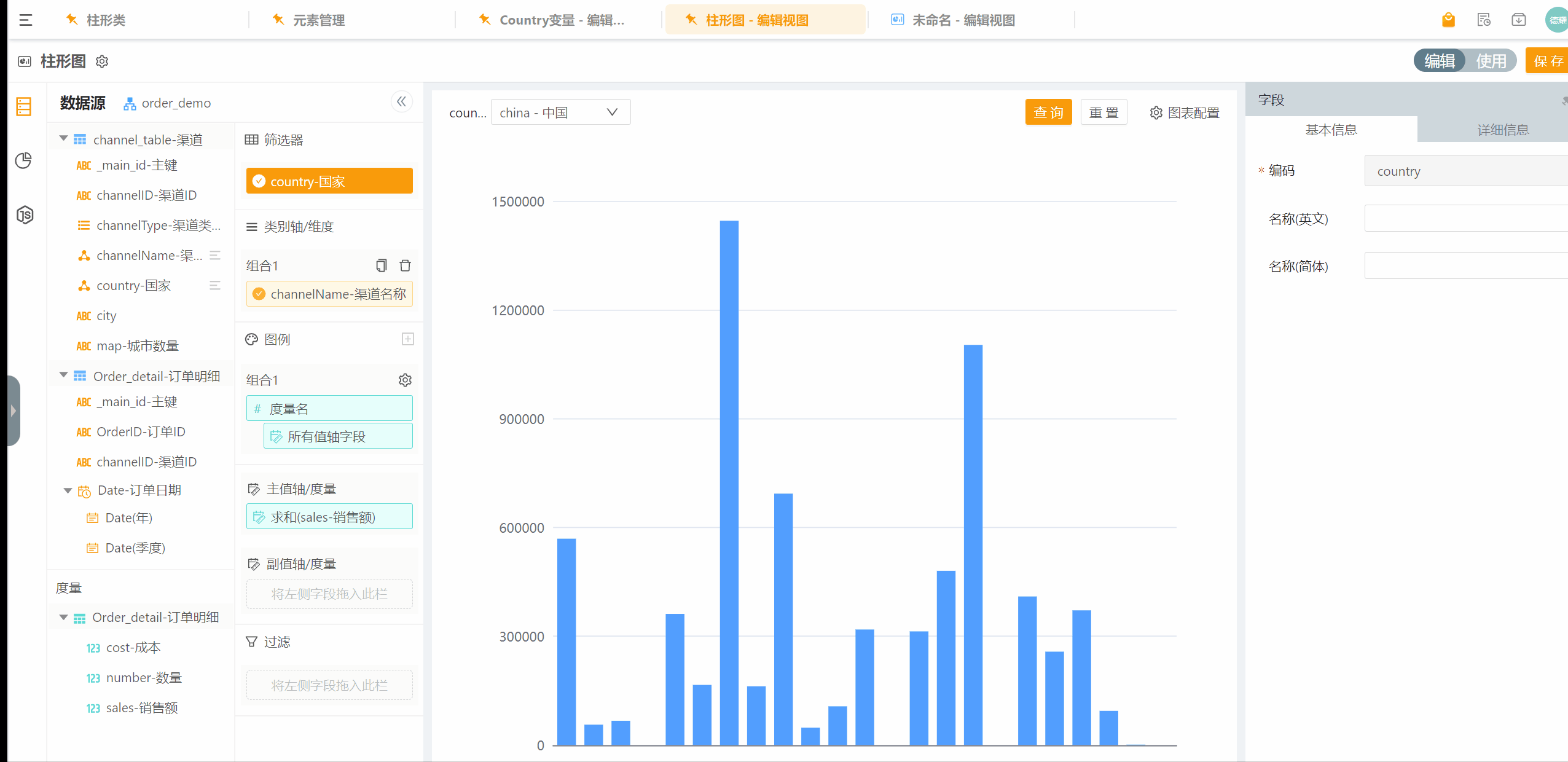
|
字段 |
描述 |
|---|---|
|
名称(英文) |
用于设置该字段在使用视图的英文显示 |
|
名称(中文) |
用于设置该字段在使用视图的中文显示 |
|
维度表达式 |
用于设置字段的数据范围,仅可在维度成员中选择 |
|
默认值 |
用于设置该字段作为筛选器时的默认值 |
|
显示属性结构 |
用于设置该字段在筛选器的下拉样式 |
|
隐藏 |
用于设置该筛选器字段在使用视图是否显示 |
-
已拖入字段逻辑属性为值列表
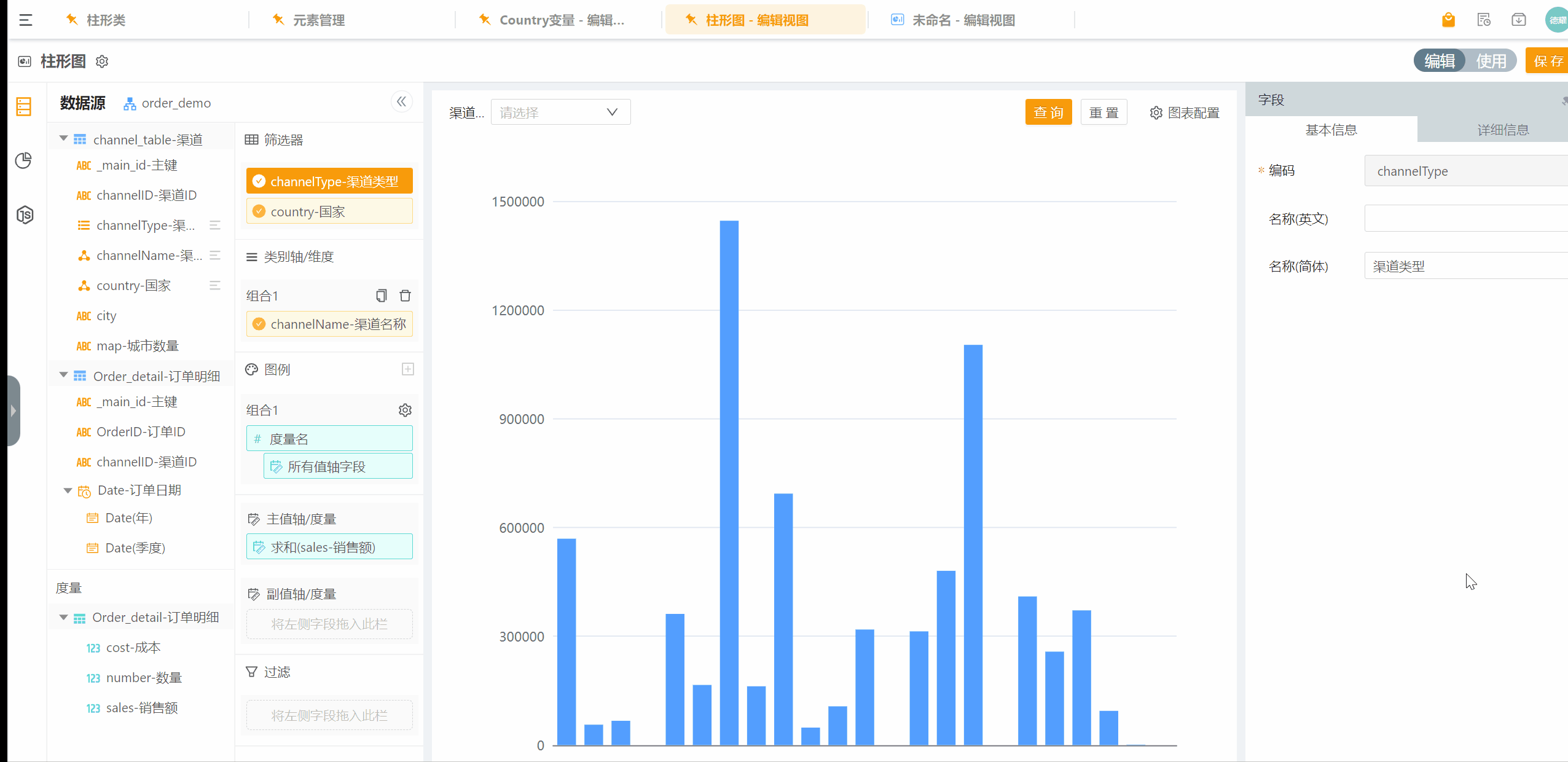
|
字段 |
描述 |
|---|---|
|
名称(英文) |
用于设置该字段在使用视图的英文显示 |
|
名称(中文) |
用于设置该字段在使用视图的中文显示 |
|
值列表成员 |
用于设置字段的数据范围,仅可在值列表成员中选择 |
|
默认值 |
用于设置该字段作为筛选器时的默认值 |
|
隐藏 |
用于设置该筛选器字段在使用视图是否显示 |
筛选器中字段隐藏的典型应用场景为页面中引用图表时:
1. 页面中引用图表元素,并隐藏筛选器字段
2. 页面中引用筛选器元素
3. 设置筛选器元素与图表中筛选器字段联动
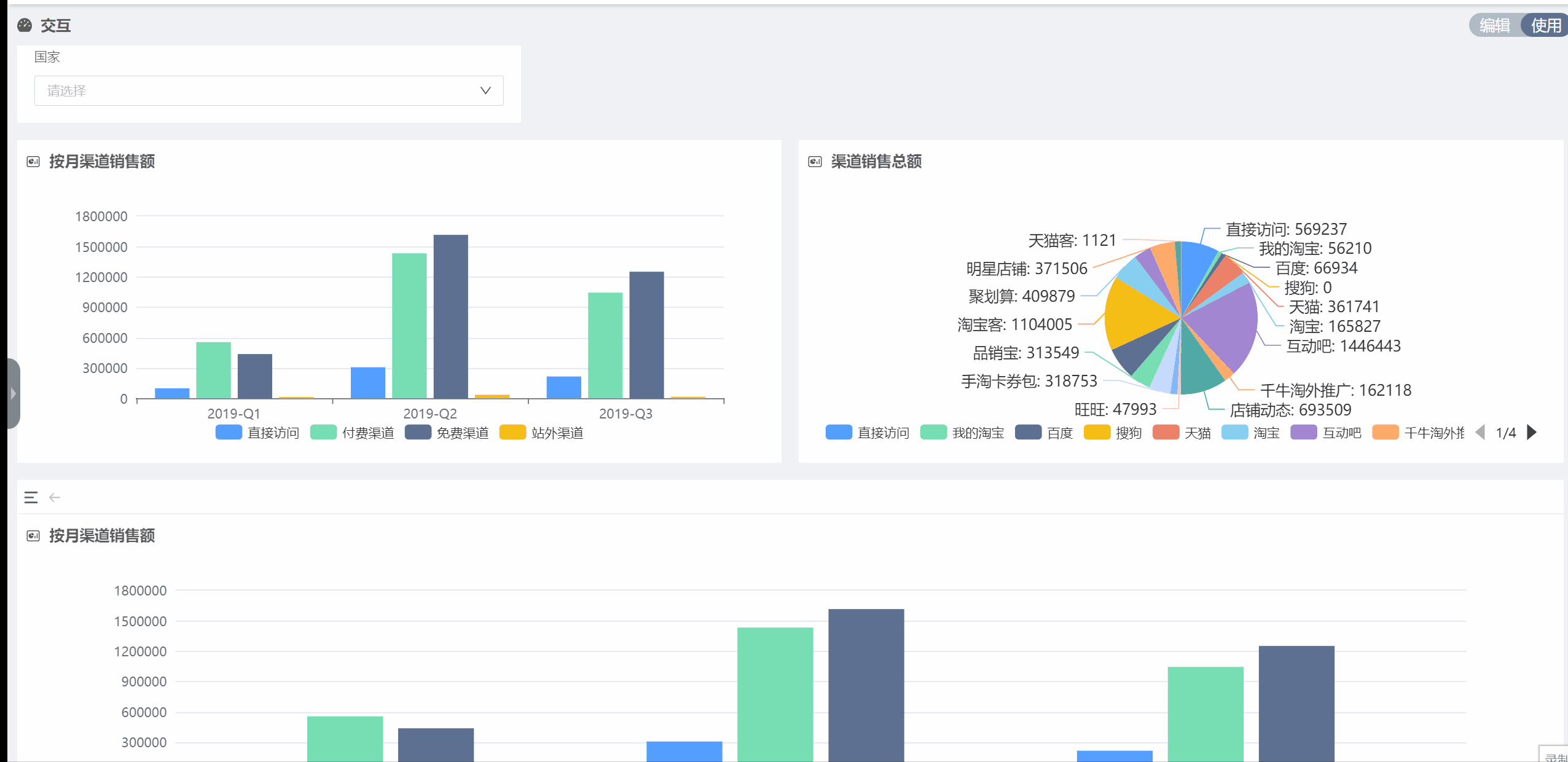
过滤器区域
-
已拖入字段逻辑属性为维度
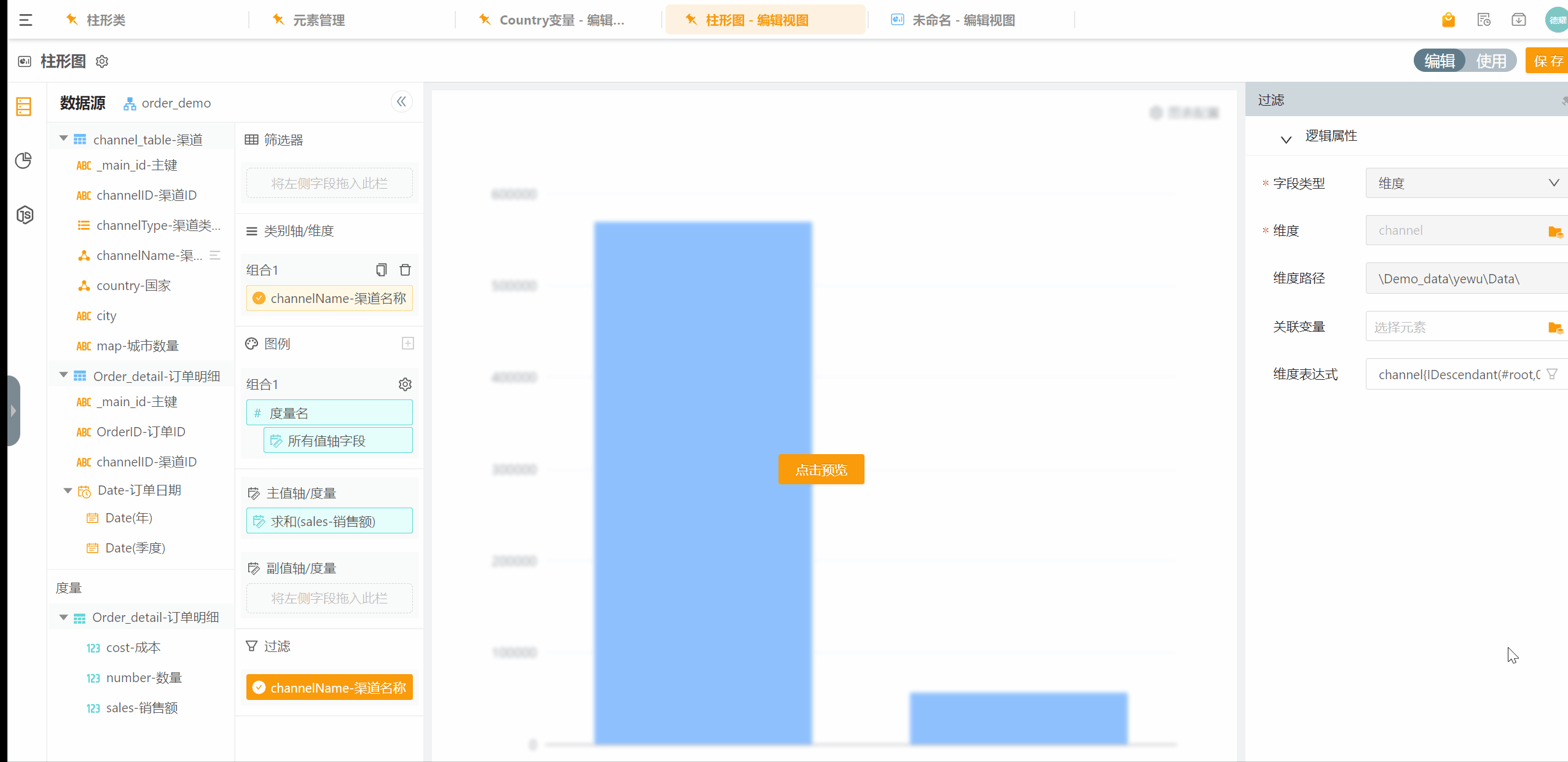
|
字段 |
描述 |
|---|---|
|
关联变量 |
可选项,选择关联变量后,可在维度表达式设置中使用 |
|
维度表达式 |
用于设置字段的数据范围,仅可在维度成员中选择 |
-
字段逻辑属性为值列表
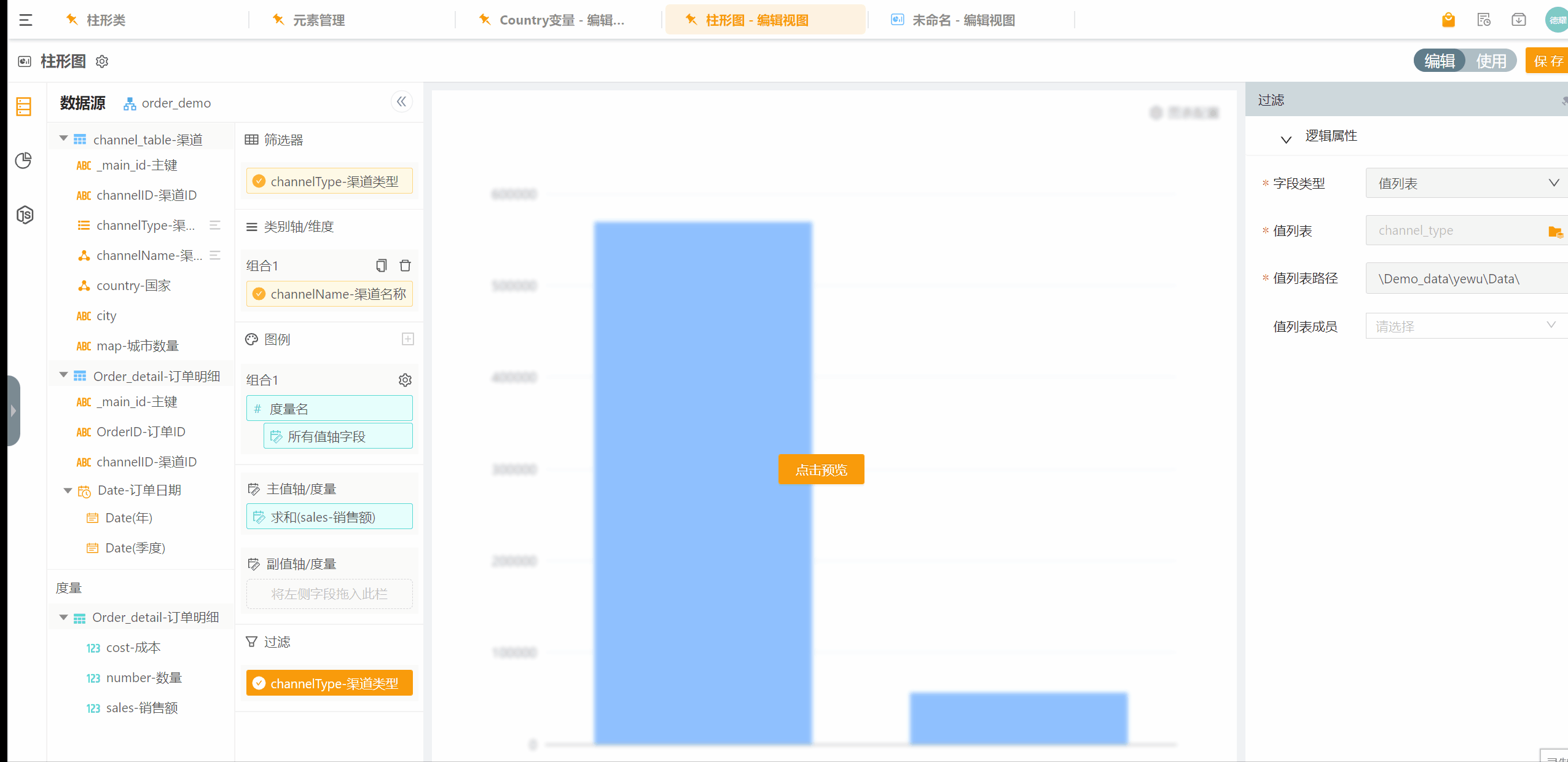
|
字段 |
描述 |
|---|---|
|
值列表成员 |
用于设置字段的数据范围,仅可在值列表成员中选择 |
-
字段逻辑属性为日期
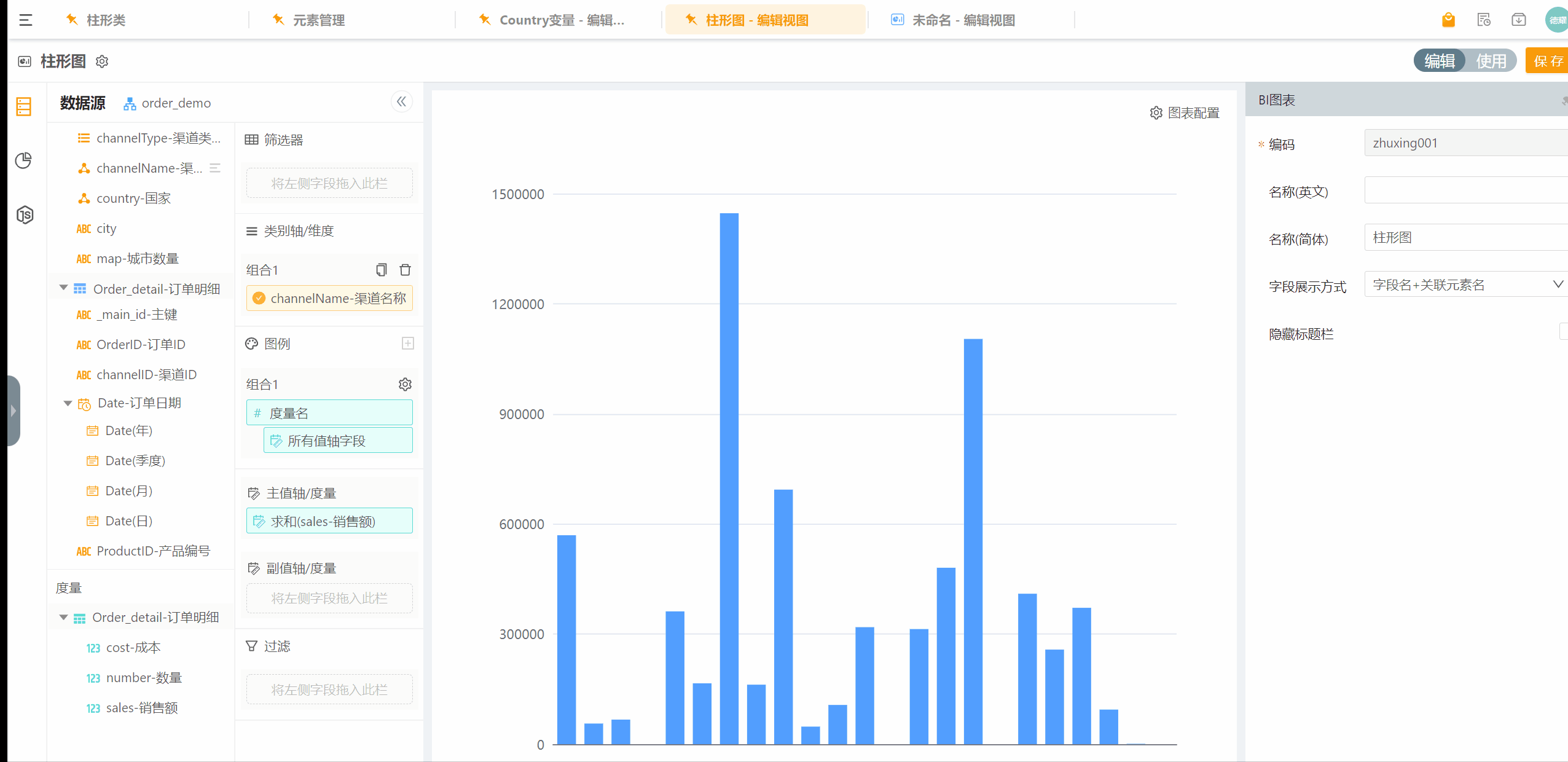
|
字段 |
描述 |
|---|---|
|
过滤方式 |
用于设置日期过滤条件的方式,可选早于、晚于、等于、区间 |
|
过滤日期 |
当过滤方式为早于、晚于、等于时,仅需设置一个日期 |
-
字段逻辑属性为数值时:
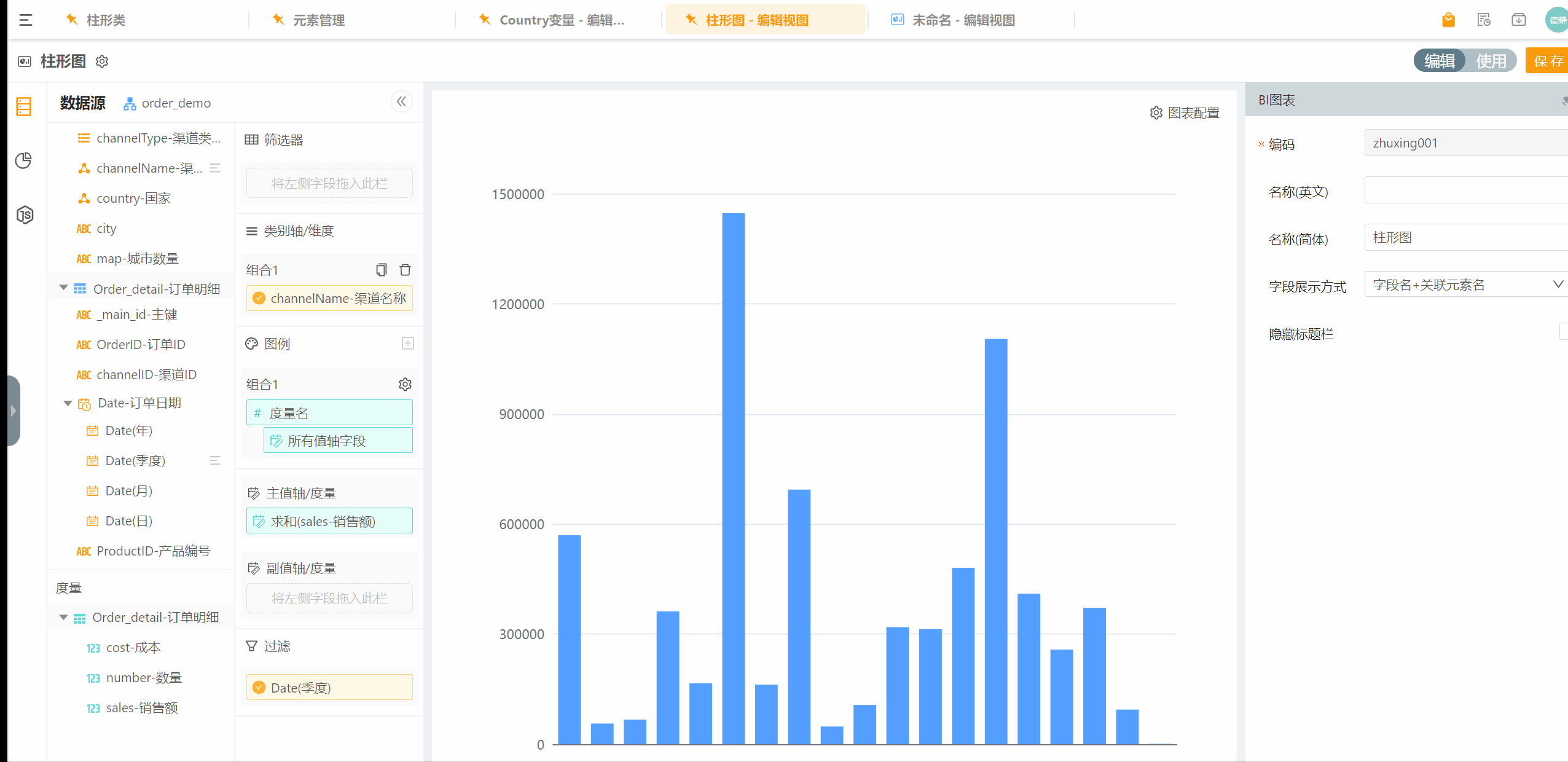
点击字段,弹窗可进行过滤条件设置:
|
字段 |
描述 |
|---|---|
|
过滤条件 |
支持条件包括:等于,不等于,大于,小于,大于等于,小于等于,为空,不为空 |
点击下拉图标,可选择字段的聚合方式,支持{无聚合、求和}方式
结合字段的聚合方式,过滤条件最终形成该字段的数据查询条件:
示例1:
1 聚合方式为 求和
2 过滤条件为 >100 且 < 1000
则该查询条件为: sum(字段名) >100 且 sum(字段名) < 1000
该查询条件将基于聚合后的度量进行筛选
示例2:
1 聚合方式为 无聚合
2 过滤条件为 >100 且 < 1000
则该查询条件为: 字段名 >100 且 字段名 < 1000
该查询条件将基于聚合前的度量进行筛选
-
字段逻辑属性为文本
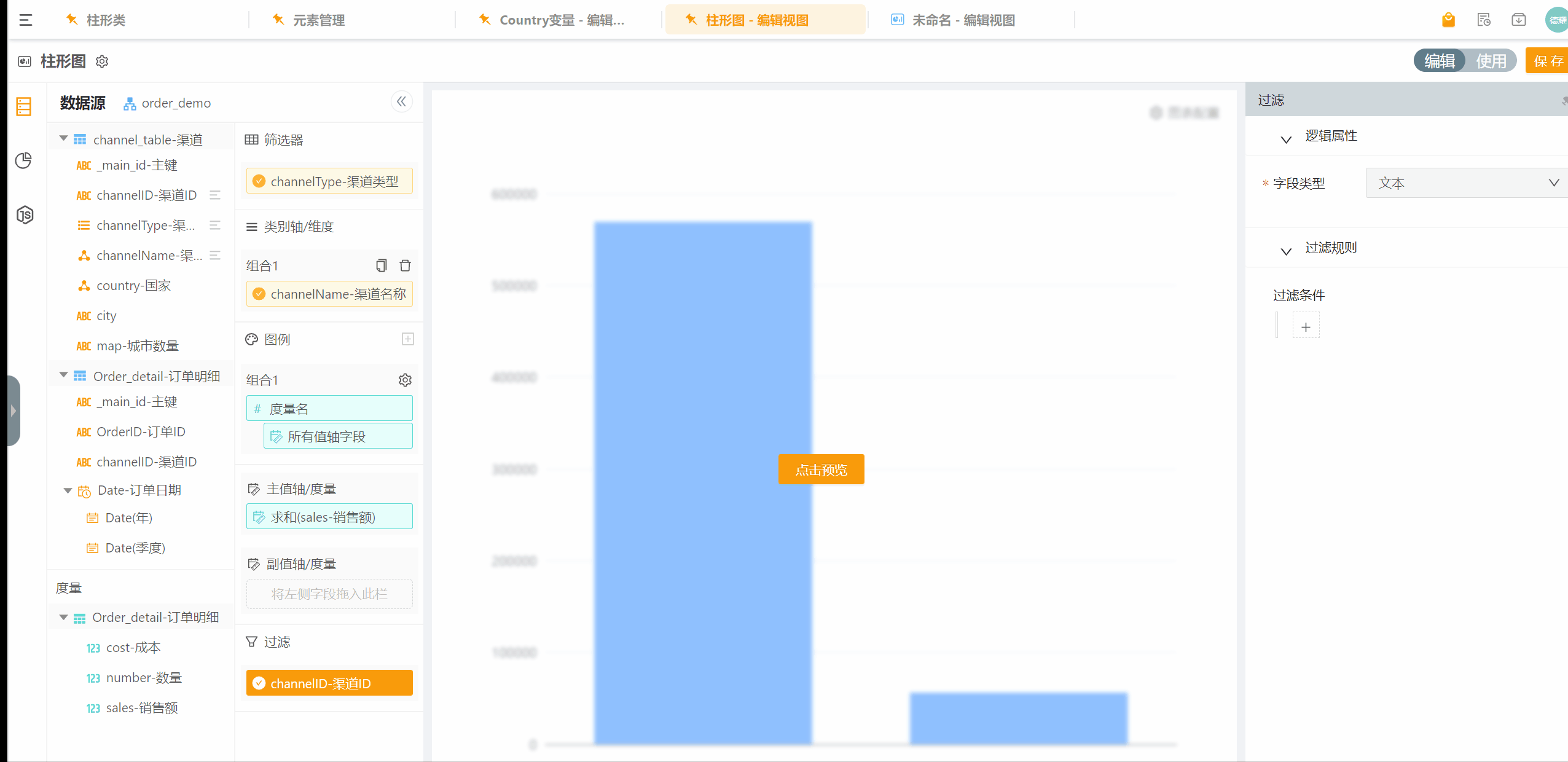
|
字段 |
描述 |
|---|---|
|
过滤条件 |
支持条件包括:等于,不等于,以…开始,以…结束,包含,在列表中,为空,不为空 |
回到顶部
咨询热线
400-821-9199

